| プログラム名 | セットアップ | Ver. | 2019 | ID | SG00005 | 更新日 | 2019/07/30 |
Q:ネット認証(LAN型)を使用、アップグレードはどのように行いますか?
A:サーバーPCでサービスアプリケーションの更新を行った後、クライアントPCでプログラムを更新します。
事前確認
ネットワークライセンスをご使用の場合は、アップグレードする際に、ご使用のアプリケーションをすべて終了します。サーバーPCでの更新作業と、クライアントPCでプログラムの更新を行ないます。クライアントPCが複数台ある場合には、共有しているデータや設定の互換性を保つ為に、すべてのクライアントPCを同時にプログラムを更新します。サーバーPCでは再起動が必要になる場合があります。
事前確認
ネットワークライセンスをご使用の場合は、アップグレードする際に、ご使用のアプリケーションをすべて終了します。サーバーPCでの更新作業と、クライアントPCでプログラムの更新を行ないます。クライアントPCが複数台ある場合には、共有しているデータや設定の互換性を保つ為に、すべてのクライアントPCを同時にプログラムを更新します。サーバーPCでは再起動が必要になる場合があります。
ネット認証ライセンス(LANタイプ)をご使用の場合
- サーバーPCで、FCコンシュルジュから「プログラム更新」ー「最新版プログラムのダウンロード:ビル」の「LAN型:ネット認証プロテクトをご利用のお客様」をクリックします。


- 「サービスアプリケーション更新ファイルのダウンロード」をクリックし、画面の案内に沿って、更新ファイルをダウンロードします。

※サーバーPCにFCコンシュルジュが無い場合には、更新ファイルのダウンロードは、クライアントPCで行ってください。 - ダウンロードして作成された「netlan」フォルダを、サーバーで実行し、画面の案内に沿って更新します。

- 「FCネット認証ライセンスLANモードサービスコントロール」を起動します。「ライセンス認証」を押し、画面の案内に沿って更新します。

- クライアントPCで、FCコンシュルジュから「プログラム更新」ー「最新版プログラムのダウンロード:ビル」の「LAN型:ネット認証プロテクトをご利用のお客様」をクリックします。

- 「次へ:最新版プログラムのダウンロード画面へ」をクリックします。

- 「インターネットから直接インストール【推奨】」をクリックします。
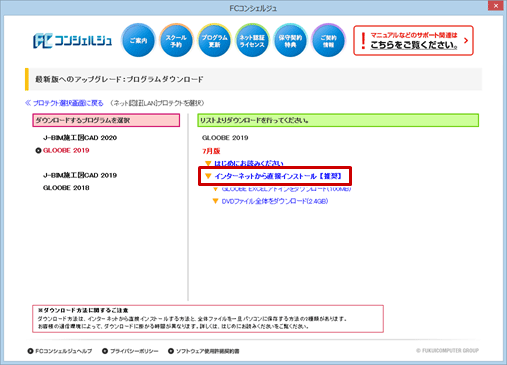
この後の操作手順については、「はじめにお読みください」を参照してください。
USBプロテクト(SNS-LAN-Xタイプ)をご使用の場合
- サーバーPCで、FCコンシュルジュから「プログラム更新」ー「最新版プログラムのダウンロード:ビル」の「LAN型:USBタイプのプロテクトをご使用のお客様」をクリックします。


- プロテクト書き換えファイルをダウンロードします。書き換えを行うUSBプロテクトのシリアルNo.を選択し、「書き換えファイルをダウンロード」をクリックします。
※サーバーにFCコンシュルジュが無い場合には、書き換えファイルのダウンロードは、クライアントPCで行ってください。

- ダウンロードが終了後、「OK」をクリックします。デスクトップに「snsx」フォルダが作成されます。

- 「書き換えファイルをダウンロード」をクリックし、保存先をデスクトップに指定して「OK」します。

- 「SNS-LAN-X サーバー」をクリックし、画面の案内に沿って更新します。

※この更新作業の手順は、「install.exe」を実行したときに同時に開くセットアップガイドを参照してください。 - クライアントPCで、FCコンシュルジュから「プログラム更新」ー「最新版プログラムのダウンロード:ビル」の「LAN型:USBタイプのプロテクトをご利用のお客様」をクリックします。
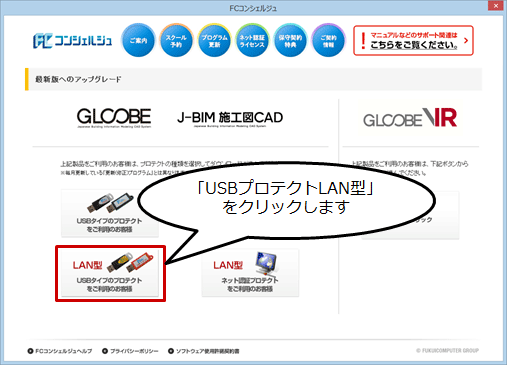
- USBプロテクトのシリアルNo.を選択し、「次へ:最新版プログラムのダウンロード画面へ」をクリックします。

- 「インターネットから直接インストール【推奨】」をクリックします。

この後の操作手順については、「はじめにお読みください」を参照してください。